WordPress propulse plus de 43% de tous les sites web sur Internet. Le fait que vous ayez choisi de créer votre site Internet avec WordPress est donc tout sauf une surprise. C’est clairement la plateforme de création de sites web la plus populaire aujourd’hui.
Ceci étant dit, il y a de fortes chances que vous ne sachiez pas par où commencer. Soyez rassuré, vous êtes venu au bon endroit. Dans ce guide, nous allons vous montrer, étape par étape, comment créer un site WordPress en moins d’une heure, et ça pour moins 3€ par mois.
Vous êtes prêt à vous lancer ? Suivez le guide !
Pourquoi utiliser WordPress pour créer un site en 2024 ?
Avant de vous expliquer comment créer votre propre site web WordPress, nous avons jugé bon de répondre à cette question. Cela va vous permettre de vous conforter dans votre choix (ou de vous convaincre d’opter pour WordPress afin de créer un site Internet).
Sachez que chez 01net.com, nous utilisons WordPress et sommes de grands fans de ce CMS (système de gestion de contenu).
Tout ceci étant dit, voici quelques bonnes raisons de l’utiliser afin de créer un site Internet :
- C’est gratuit et open source
- La communauté derrière le projet est très active
- C’est une solution fiable et évolutive
- Énormément de thèmes disponibles
- Des milliers de plugins pour ajouter facilement des fonctionnalités à son site
- Tout est optimisé d’un point de vue SEO (référencement naturel)
- Solution relativement simple pour créer un site
- La garantie d’un haut niveau de sécurité
- Il existe énormément de ressources (tutoriels, articles, vidéos…)
Nous tenons à préciser que cette liste n’est pas exhaustive et qu’il existe encore d’autres avantages liés à l’utilisation de WordPress. Maintenant comme vous avez pu le voir, les aspects que nous avons pu mentionner dans la liste ci-dessus sont extrêmement convaincants.
Vous êtes certain de votre choix et souhaitez créer un site avec l’aide de WordPress ? Alors passons sans plus attendre à l’étape n°1 de ce guide ultime.
Étape 1 : Enregistrer un nom de domaine
La première étape pour la création d’un site web WordPress consiste à acheter et enregistrer un nom de domaine.
Si avez déjà un nom de domaine en votre possession, vous pouvez directement passer à l’étape 2 de ce tutoriel qui consister à choisir un hébergement web.
Et si ce n’est pas votre cas, alors laissez nous vous donner quelques informations sur la démarche à suivre et sur l’utilité d’un nom de domaine.
C’est quoi un nom de domaine ?
Un nom de domaine, c’est l’équivalent de l’adresse postale de votre appartement ou de votre maison. C’est ce qui permet aux utilisateurs de trouver facilement votre site sur Internet (01net.com dans le cas de notre site).
Tout ordinateur ou serveur connecté à Internet peut être joint au travers de son adresse IP publique. C’est soit une adresse dite IPv4 (exemple : 66.94.29.13) ou IPv6 (exemple : 2001:0000:3238:DFE1:0063:0000:0000:FEFB). Les ordinateurs n’ont aucun mal à travailler avec ces informations, maintenant c’est un peu différent pour nous, êtres humains.
Imaginez que vous ayez besoin de retenir l’adresse IP de chaque site que vous souhaitez visiter. Ce serait très compliqué. Surtout que l’adresse IP d’un site web peut être amenée à changer. C’est là tout l’intérêt d’un nom de domaine qui offre une adresse lisible par l’homme.
Un nom de domaine se décompose de la manière suivante :

Bien qu’on parle très souvent “d’acheter” un nom de domaine, sachez qu’en réalité ce n’est pas possible. Vous allez simplement payer le droit d’utiliser un nom de domaine pendant une ou plusieurs années. Et bien évidemment, vous pouvez renouveler ce droit sans aucune limite. En plus, vous allez être prioritaire par rapport aux demandes d’autres clients lors du renouvellement, sans pour autant être propriétaire du nom de domaine.
Pourquoi un tel fonctionnement ? Eh bien tout simplement car si tous les noms de domaine étaient achetés, le web se remplirait de noms de domaine inutilisés qui seraient verrouillés et ne pourraient pas être réutilisés.
Quelle extension de domaine choisir : .fr, .com..?
Au moment d’enregistrer un nom de domaine, il va falloir faire le bon choix en ce qui concerne l’extension de celui-ci (.com, .fr, .net, etc). Bien que la plupart des sites web utilisent l’extension .com, vous n’êtes en rien forcé de créer un site WordPress avec une extension en .com.
Le choix d’extension de domaine va dépendre du type de site que vous souhaitez créer, du secteur d’activité, du public visé, du statut de votre entreprise, etc. Actuellement il existe plus de 500 extensions de domaine sur le marché.
Mais alors quelle extension privilégier ? Nous vous conseillons de partir sur un nom de domaine en .com car c’est le choix le plus populaire et le plus reconnu sur Internet. Ceci étant dit, partir sur un .fr lorsque vous souhaitez créer un site web WordPress qui s’adresse uniquement à un public français fait sens.
Nous pouvons aussi citer d’autres choix populaires comme : .net, .org, .info.
Obtenir un nom de domaine gratuitement : bon plan
Vous pouvez enregistrer un nom de domaine auprès d’un hébergeur web ou d’un registrar (bureau d’enregistrement). Le coût d’acquisition d’un nom de domaine va généralement être compris entre 8 et 20€ en fonction de l’extension choisie. Plus d’informations sont à retrouver dans notre article détaillant combien coûte un site.
Pour les besoin de ce guide vous expliquant comment créer un site WordPress, nous allons nous appuyer sur l’hébergeur web Hostinger. Il a effectivement l’avantage de permettre l’enregistrement gratuit d’un nom de domaine pendant 1 an.
Cette offre concerne plusieurs dizaines d’extensions différentes dont : .fr, .com, .net, .shop, .xyz, .live, .org… Pour profiter d’une telle offre, sachez que vous devrez souscrire à l’un de ses hébergements web. Nous vous en disons plus à ce sujet dans l’étape 2 de ce tutoriel. N’hésitez donc pas à revenir ici par la suite.
Au moment d’enregistrer votre nom de domaine gratuit, vous devrez vérifier que celui-ci est bel et bien disponible. Pour ce faire, vous serez face à une interface comme celle-ci :
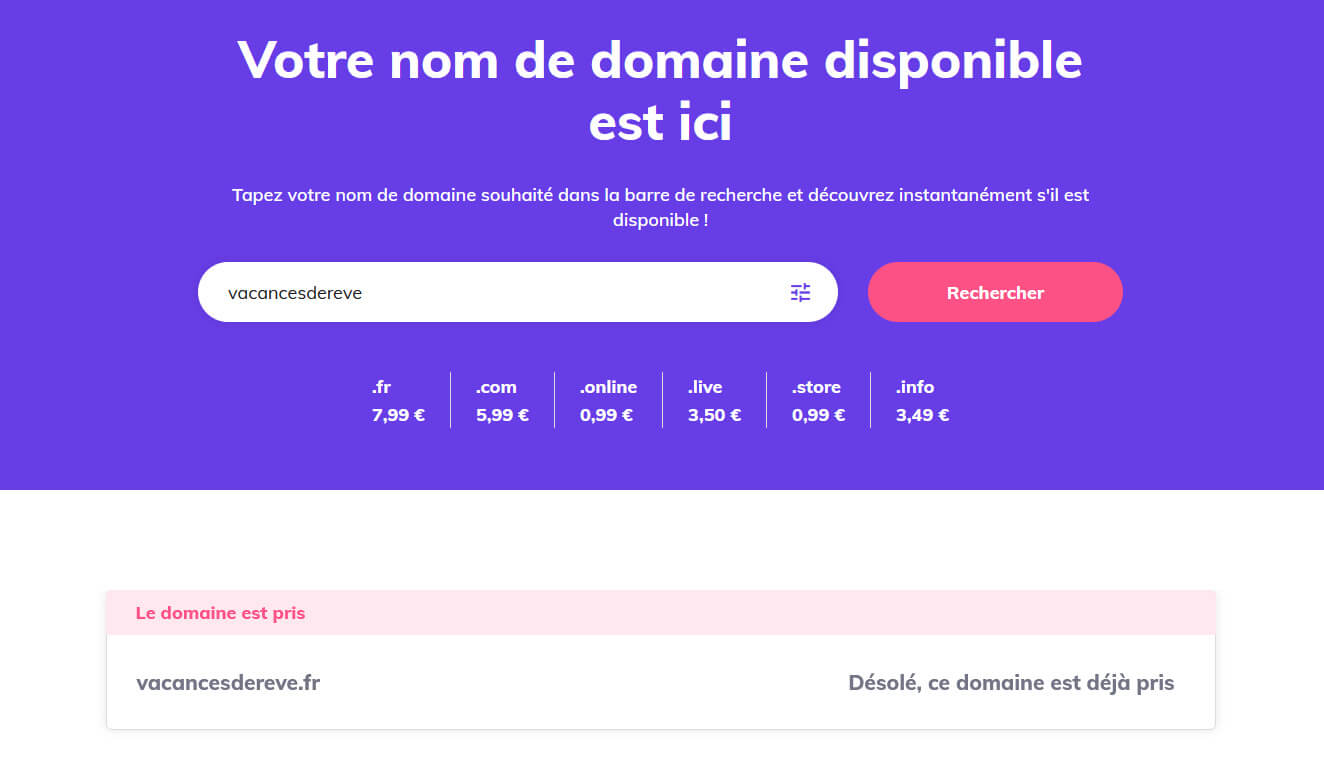
Si le nom de domaine est déjà réservé (comme ci-dessus), alors vous devrez opter pour une autre extension ou trouver un autre nom de domaine. Une fois que vous avez pu trouver la perle rare, Hostinger va vous demander quelques informations, notamment votre nom, prénom, adresse.
Vous avez peur de ne pas vous en sortir ? Alors prenez le temps de lire notre guide sur comment profiter d’un nom de domaine gratuit. Dans ce dernier, chaque étape de la démarche est détaillée.
Étape 2 : Choisir un hébergement web pour votre site WordPress
L’étape n°2 pour créer un site WordPress est de choisir un hébergement web. C’est grâce à lui que votre site sera consultable à tout moment sur Internet.
C’est quoi un hébergement web ?
Pour faire simple, un hébergement web (ou serveur web) est un élément indispensable dont aucun site Internet ne peut se passer. C’est l’endroit où votre site web est stocké et attend d’être consulté par des internautes.
Afin de maintenir votre site web WordPress en ligne, vous devez louer un espace sur un serveur auprès d’une société d’hébergement web. Cela peut sembler compliquer, mais en réalité il n’y a rien de plus simple. On vous donne plus d’informations dans les lignes qui suivent afin que vous fassiez le bon choix.
Choisir un fournisseur d’hébergement fiable : nos conseils
Au moment de créer un site WordPress, il ne faut surtout pas négliger le choix de l’hébergement web. Faites confiance à une entreprise sérieuse, fiable, et qui propose un support client réactif.
Nous recommandons Hostinger car l’entreprise offre des performances optimales et assure la sécurité de votre site web grâce à de nombreux outils avancés. De plus, vous pourrez compter sur un support client joignable à tout moment et des prix vraiment bas.
Hostinger est aussi notre favori du fait qu’il propose un hébergement web optimisé pour WordPress. Ces plans permettent de profiter d’un support total du CMS, d’un installeur pour créer votre propre site en quelques clics, de mises à jour automatisées, ainsi que de la technologie LiteSpeed Server pour améliorer les performances de votre site WordPress.
Tous les plans WordPress de Hostinger (sauf le plan “Single”) viennent aussi avec un nom de domaine gratuit la première année, des certificats SSL offerts, des sauvegardes automatique et des adresses e-mail gratuites.
Pour résumer, le fait d’opter pour Hostinger va vous donner la possibilité de :
- Installer et configurer un site WordPress de manière très simple
- Bénéficier d’un excellent rapport qualité/prix (à partir de 1,49€/mois si vous avez déjà un nom de domaine, et dès 2,99€/mois si vous avez envie d’en obtenir un gratuitement ou que vous avez besoin de meilleures performances)
- Avoir une vraie visibilité sur le prix de votre hébergement au moment du renouvellement de votre abonnement
- Profiter de l’expérience d’un hébergeur web qui gère plusieurs millions de sites.
En plus de tout ça, Hostinger vous donne la possibilité de choisir le datacenter où héberger votre site web. L’entreprise dispose de datacenters en France, aux Pays-Bas, au Royaume-Uni, en Lituanie, aux États-Unis, mais aussi en Asie (Singapour et Inde).
Pour souscrire à un hébergement web chez Hostinger et débuter la création de votre site avec WordPress, c’est par ici :
Une fois face aux différents plans d’hébergement, vous verrez que plus vous allez vous engager sur la durée, plus vous allez pouvoir bénéficier de prix attractifs. Si vous en avez la possibilité, le mieux reste de vous engager sur 4 ans. En faisant cela, vous allez sécuriser un prix vraiment bas, ce qui va vous permettre d’économiser plus de 400€.
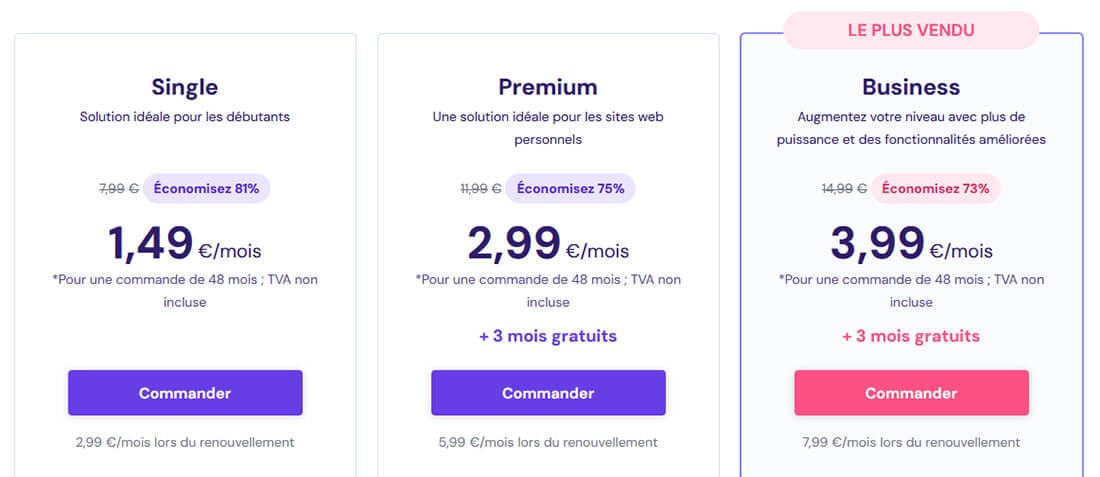
Pensez aussi à appliquer notre code promo afin de profiter de 10% de remise supplémentaire : 01NET. Si vous ne savez pas comment vous y prendre, nous avons réalisé un petit tutoriel qui explique comment appliquer un code promo chez Hostinger.
Tout ceci étant dit, si vous avez envie d’étudier d’autres pistes pour l’hébergement web, n’hésitez pas à faire un tour du côté de PlanetHoster et o2switch. Bien qu’ils soient en retrait par rapport à Hostinger, ils restent de bons choix.
Les meilleurs hébergeurs web du moment :
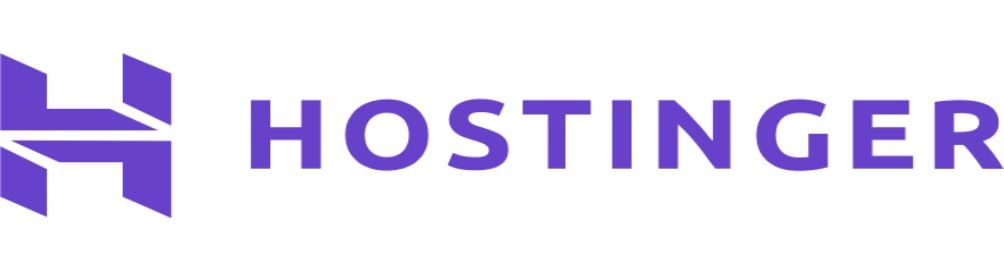
Gamme mutualisé, VPS, Cloud, Minecraft
Wordpress, WooCommerce, Prestashop
30 jours satisfait ou remboursé
![]() Promo : 01NET (-10%)
Promo : 01NET (-10%)
9.6 /10
- Support client par chat (en français)
- Migration gratuite
- Nom de domaine gratuit
- Datacenter en France
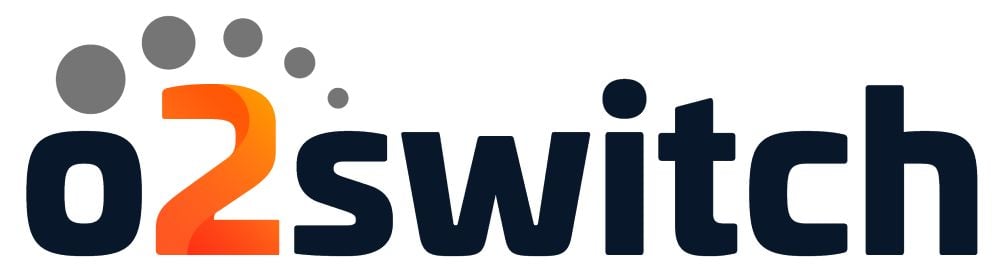
Gamme mutualisé
Wordpress, Joomla, Magento
30 jours satisfait ou remboursé
![]() Promo : 01NET25 (-25%)
Promo : 01NET25 (-25%)
9.3 /10
- Support par téléphone
- Nom de domaine gratuit
- Serveurs en France
- 100% français

Gamme mutualisé, VPS, Dédié
Wordpress, Joomla, Magento, Prestashop
14 jours satisfait ou remboursé
8.8 /10
- Nom de domaine gratuit
- Offre gratuite (limitée)
- Serveurs en France et au Canada
- Support par téléphone
Étape 3 : Installer WordPress sur l’hébergement web
Une fois que vous avez fait le choix d’un hébergeur web, il va être temps de créer le site WordPress de vos rêves. Cela passe par l’installation et la configuration de ce système de gestion de contenu.
En optant pour l’hébergeur Hostinger, tout va aller très vite. Une fois que vous avez payé votre hébergement web, connectez-vous simplement à votre compte client. Depuis votre tableau de bord, cherchez la catégorie “Site web”. Cliquez ensuite sur l’option “Installateur automatique” :
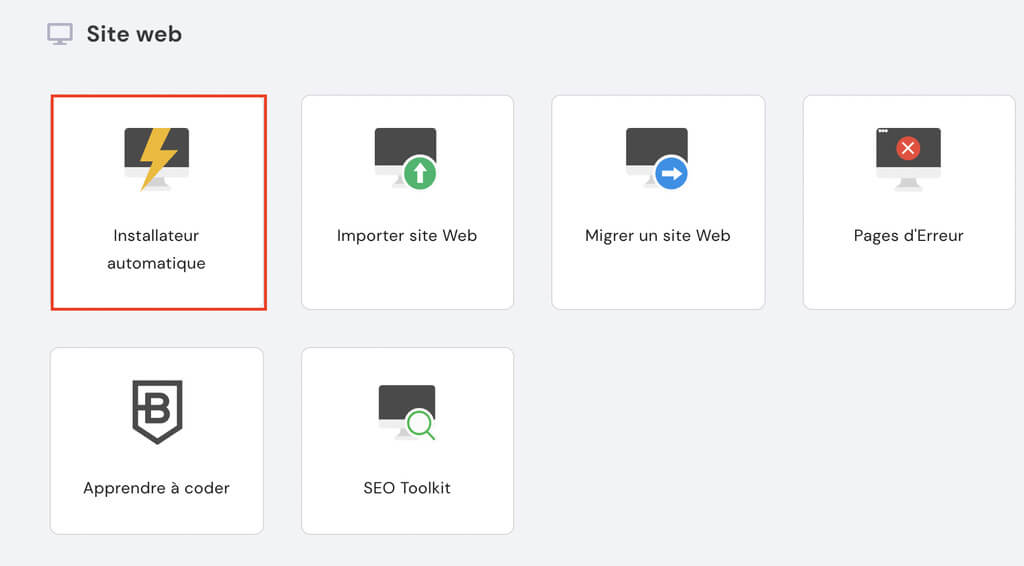
Choisissez ensuite le CMS que vous souhaitez installer. De manière assez logique, nous allons opter pour WordPress :
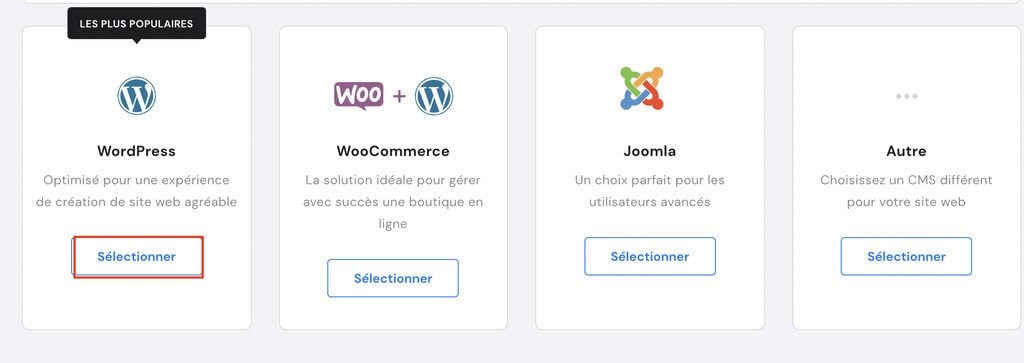
Après ça, il ne vous reste plus qu’à renseigner quelques informations pour pouvoir installer WordPress sur votre hébergement web :
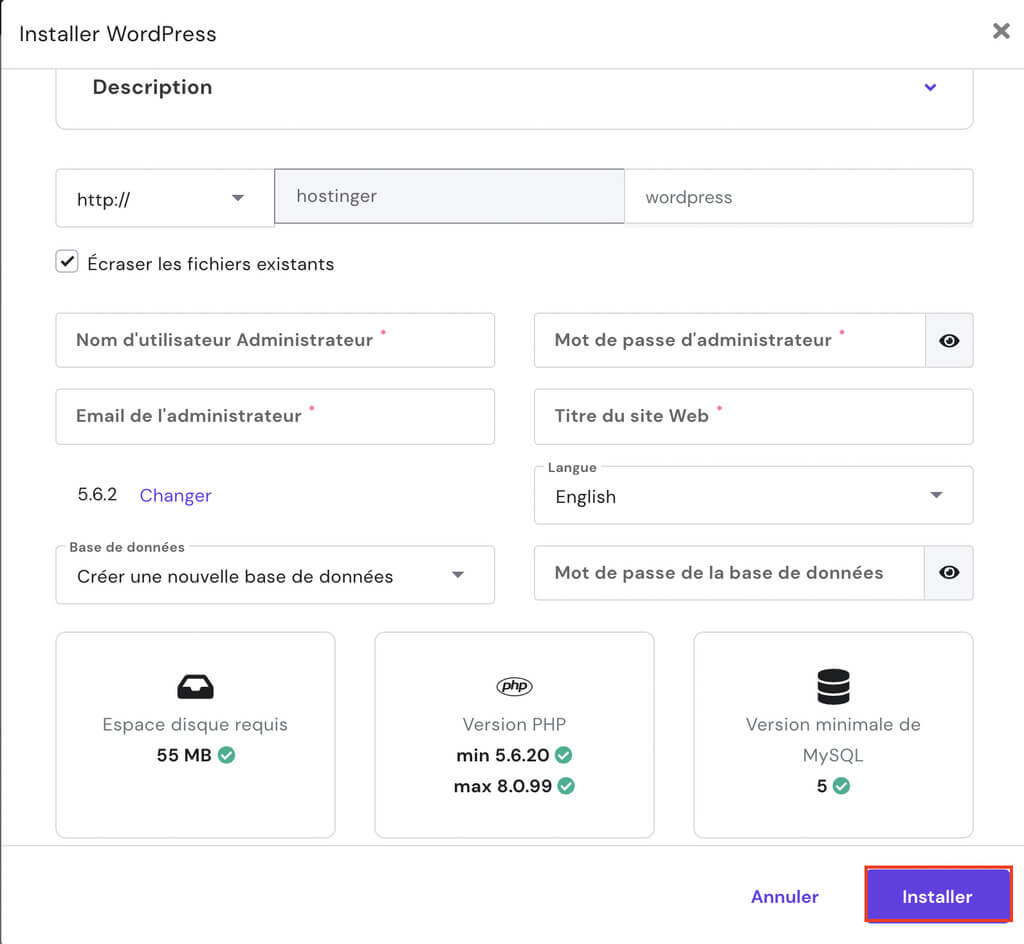
Cela comprend notamment l’adresse mail, le login et le mot de passe de votre compte administrateur, le titre de votre site web, la langue, et le mot de passe de votre base de données. Une fois que l’ensemble est renseigné, appuyez sur le bouton “Installer”.
Après quelques secondes cela va devenir officiel, vous venez de créer un site sur WordPress ! Maintenant ce n’est pas terminé. Restez avec nous pour découvrir les autres étapes à réaliser. Il va en effet falloir poursuivre la configuration de votre site et surtout, le personnaliser afin qu’il réponde à vos attentes et vos besoins.
Créer un site WordPress chez Hostinger
Étape 4 : Accéder à votre panneau d’administration WordPress
Maintenant que votre site WordPress est créé, vous allez pouvoir accéder à son interface d’administration.
Pour ce faire, rendez-vous à l’adresse : votrenomdedomaine.votreextension/wp-admin/
Vous arriverez ainsi sur l’interface suivante :
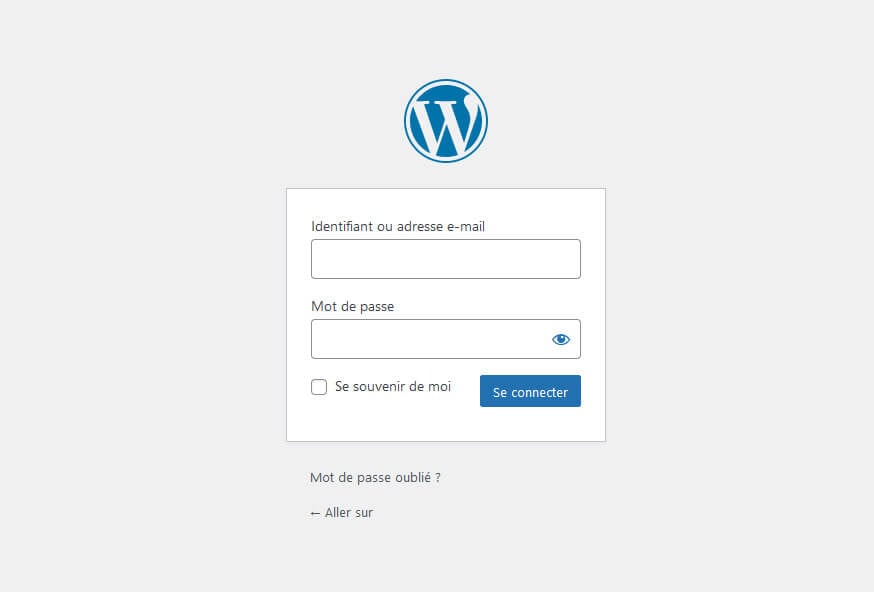
Pour vous connecter, utilisez le login et le mot de passe définis précédemment (c’est le compte administrateur dont nous avons parlé dans l’étape 3). Après ça, vous aurez face à vous l’interface d’administration de WordPress.
Étape 5 : Choisir et installer un thème
L’étape suivante de ce tuto de création d’un site WordPress va concerner l’apparence de ce dernier. Pour ce faire, il faut tout d’abord trouver et installer un thème qui répond à vos besoins.
C’est quoi un thème WordPress ?
Un thème WordPress est ce qui va vous donner la possibilité de changer le design et la mise en page de votre site web. Le fait de changer de thème va modifier l’apparence de votre site en “front-end”. Front-end, c’est le terme qui désigne ce que le visiteur voit lorsqu’il parcoure votre site Internet.
Avec l’aide d’un thème, vous pouvez personnaliser sa mise en page, sa structure, ses couleurs, ainsi que son apparence de manière plus générale.
Notez qu’il existe plus de 10 000 thèmes WordPress. Cela comprend les thèmes gratuits et payants. Généralement, il faudra compter entre 50 et 80 euros pour un thème payant. Ceci étant dit, sachez qu’il existe d’excellents thèmes gratuits.
Trouver un bon thème (gratuit ou payant)
Pour consulter le catalogue de thèmes WordPress, le mieux reste de vous rendre sur le panneau d’administration de votre site. Pour ce faire, rendez-vous dans la section “Apparence” puis “Thèmes”.
En haut de la page, cliquez ensuite sur “Ajouter”. Vous serez ainsi amené vers le catalogue de thèmes.
Que faut-il faire ensuite ? Trouvez le thème qui répond le mieux à vos attentes et n’hésitez pas à prévisualiser chaque thème afin de voir ce qu’il a à vous offrir.
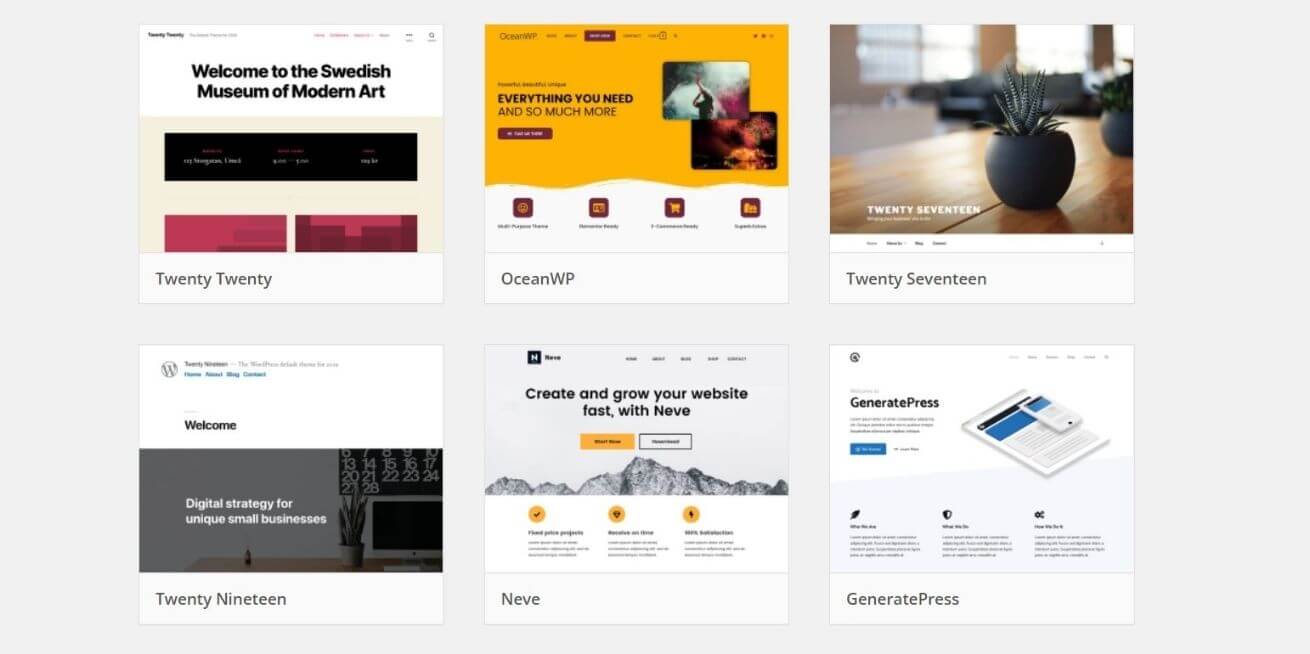
Si vous êtes à la recherche d’un bon thème WordPress gratuit, nous vous conseillons d’aller voir du côté de :
- Astra
- OceanWP
- Neve
Ce sont trois excellents choix. De plus ils ont l’avantage d’être légers et performants. Ceci étant dit, vous pouvez retrouver plus de choix dans notre comparaison des meilleurs thèmes WordPress.
Et comment installer un thème ? Eh bien c’est très simple, à l’image de chacune des étapes de ce guide sur comment créer un site avec WordPress. Vous n’avez qu’à passer votre souris sur le thème qui vous intéresse (sur la vue présentée dans la capture d’écran ci-dessus), puis à cliquer sur le bouton “Installer”.
Une fois le thème installé, vous verrez apparaître une notification vous informant que le thème a bel et bien été installé.
Pour personnaliser votre thème, retournez dans “Apparence” puis “Thèmes” et cliquez sur le bouton “Personnaliser”. Vous aurez ainsi la possibilité de modifier l’identité du site, les widgets, les options du thème, ainsi que d’ajouter du code CSS additionnel.
Étape 6 : Personnaliser votre site web WordPress
Créer un site WordPress c’est bien, mais prendre le temps de le personnaliser et de le configurer comme il faut, c’est encore mieux ! Nous allons vous aider dans cette optique.
La première chose à faire à ce niveau, c’est de configurer les permaliens. Les permaliens (ou “permalinks” en anglais) définissent la manière dont les adresses des pages de votre site sont structurées (pour cette page : https://www.01net.com/hebergeur/creer-site-wordpress/)
Pour configurer les permaliens, allez dans “Réglages” puis “Permaliens”. Notre recommandation à ce niveau est d’opter pour l’option “Titre de la publication”. De cette manière vous aurez des adresses lisibles.
La deuxième chose que vous pouvez personnaliser c’est le titre de votre site et son slogan. Ces derniers vont apparaître à divers endroits sur votre site (page d’accueil, description SEO utilisée par Google lorsqu’il répertorie votre site et ses pages, etc). Si vous n’avez pas envie de mettre de slogan, sachez que vous pouvez très bien laisser le champ vide. Tout cela va se modifier dans “Réglages” puis “Général”.
Dans cette même section, vous pourrez d’ailleurs aussi modifier la langue de votre site, le fuseau horaire, ainsi que le format de la date et de l’heure.
Après avoir procédé à la création d’un site WordPress, il est bon de vous assurer que vous autorisez son indexation sur les moteurs de recherche. Sans ça, votre site ne sera pas visible sur Google, notamment. Comment faire ? Toujours depuis le panneau d’administration de WordPress, allez dans “Réglages” puis “Lecture”. Veillez à ce que la case “Demander aux moteurs de recherche de ne pas indexer ce site” soit décochée, puis enregistrez les modifications.
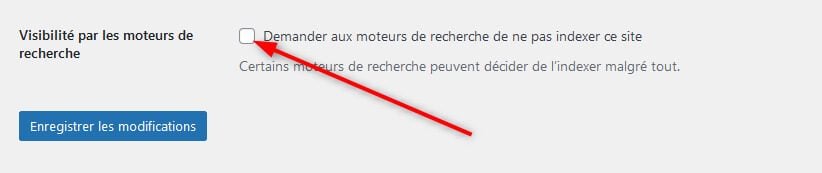
Les paramètres que nous venons de vous présenter ne représentent pas l’ensemble des possibilités offertes. Prenez donc le temps de parcourir le panneau d’administration de votre site afin de voir ce qu’il est possible de configurer. On pense notamment à la gestion :
- des commentaires
- de la confidentialité
- des médias
- …
Le meilleur hébergeur web pour créer un site WordPress :
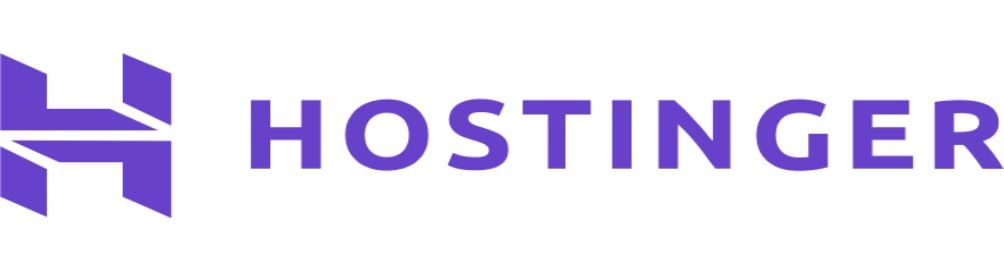
Gamme mutualisé, VPS, Cloud, Minecraft
Wordpress, WooCommerce, Prestashop
30 jours satisfait ou remboursé
![]() Promo : 01NET (-10%)
Promo : 01NET (-10%)
9.6 /10
- Support client par chat (en français)
- Migration gratuite
- Nom de domaine gratuit
- Datacenter en France
Étape 7 : Arranger le menu principal
Il est bon de simplifier la vie des visiteurs de votre site lorsqu’il s’agit de trouver des informations. Un excellent moyen d’améliorer leur expérience est de mettre en place un ou plusieurs menus.
La plupart du temps, ils sont visibles sur le haut de chaque site web, comme c’est le cas sur 01net.com :
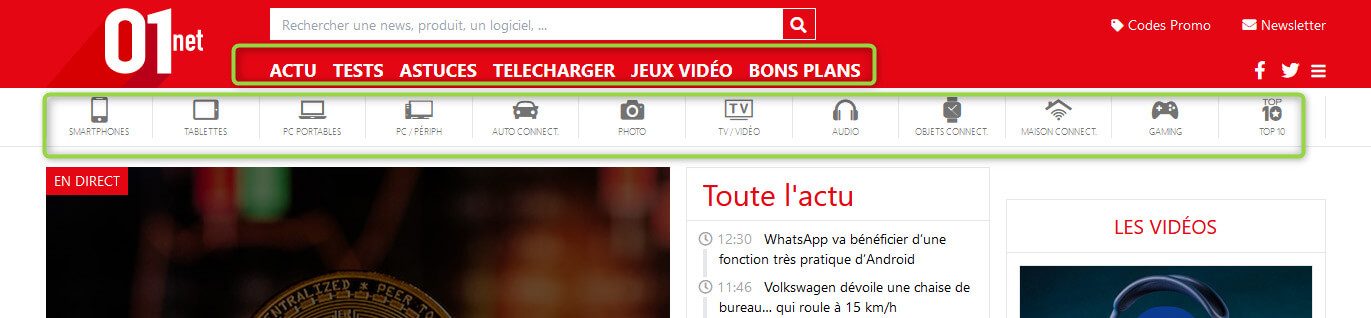
Comment personnaliser un menu ou en créer un nouveau ? Cela va se passer dans la partie “Apparence” puis “Menus”. Une fois rendu dans cette section du panneau d’administration, vous pourrez facilement créer un menu ou le personnaliser.
Le simple fait de faire des “cliquer-déposer” va vous donner la possibilité d’organiser le menu principal à votre convenance.
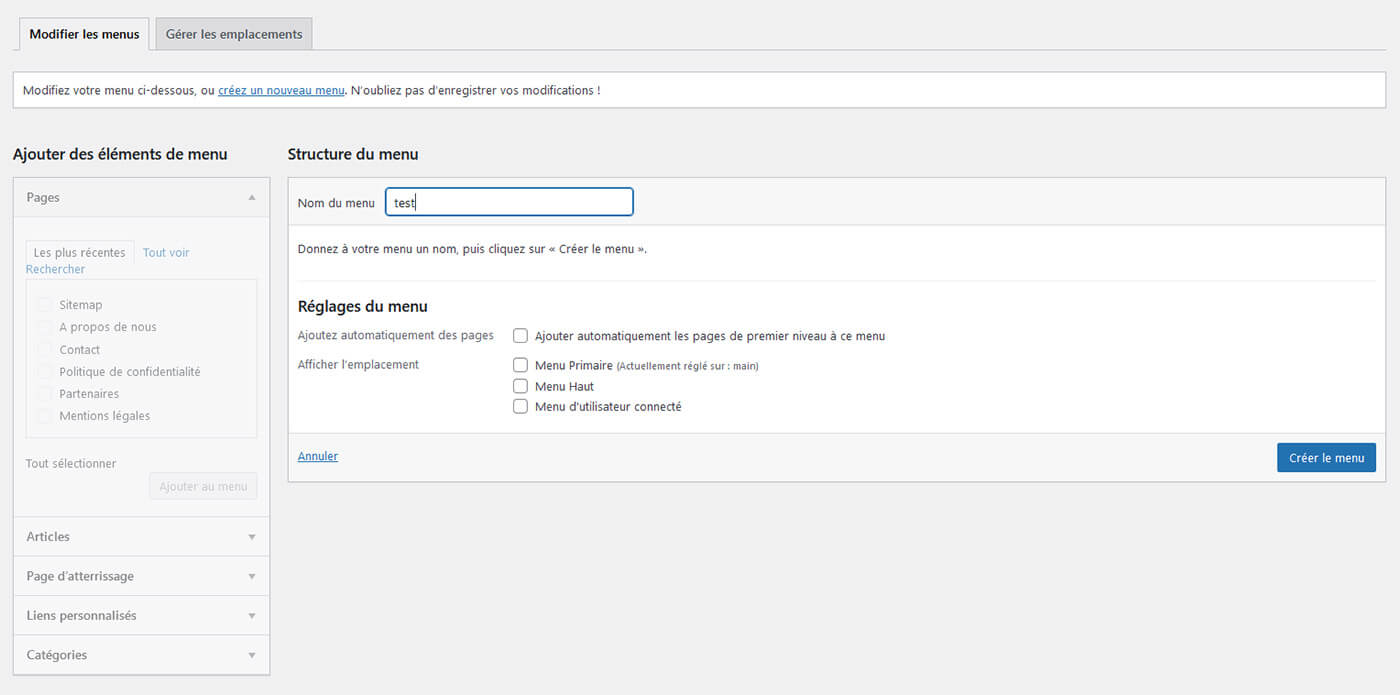
Comme dit précédemment, le but ici est d’optimiser le menu afin de faciliter l’accès aux informations que vous proposez sur votre site. Généralement, on retrouve dans un menu les principales pages d’un site ainsi que la page permettant de contacter le propriétaire du site (par exemple).
Étape 8 : Installer des plugins pour étendre les capacités de votre site
L’un des gros avantages liés à la création d’un site avec WordPress, c’est le fait de pouvoir profiter de plusieurs milliers de plugins. Qu’est-ce qu’un plugin ? Comment en installer ? Quels plugins est-il judicieux d’utiliser ? Nous allons prendre le temps de répondre à l’ensemble de ces questions à la suite.
C’est quoi un plugin / extension ?
Un plugin (on parle aussi d’extension en français) est un logiciel, gratuit ou payant, qu’il est possible d’installer sur votre site WordPress afin d’ajouter de nouvelles fonctionnalités.
Dans le catalogue officiel de WordPress, vous pouvez retrouver plus de 50 000 plugins.
Listing de plugins qu’il est intéressant d’avoir
Quels plugins WordPress installer sur son site fraichement créé ? Eh bien tout d’abord, nous tenons à mentionner qu’il faut éviter d’en installer trop (plusieurs dizaines). En effet, vous risquez de ralentir votre site mais aussi de créer de potentiels conflits entre certains d’entre eux.
Pour vous aider à y voir plus clair parmi les milliers d’options disponibles, voici un listing de nos plugins favoris :
- Rank Math – pour optimiser le référencement naturel (SEO) de votre site
- Akismet – pour éviter le spam dans les commentaires
- WPForms – pour créer de beaux formulaires de contact
- Elementor – pour créer de belles pages sans avoir à coder quoi que ce soit
- UpdraftPlus – pour sauvegarder régulièrement votre site (et le restaurer en cas de problème)
- LiteSpeed Cache – pour améliorer la gestion du cache et booster les performances de votre site WordPress (nécessite LiteSpeed Server – une option proposée gratuitement par Hostinger avec l’ensemble de ses hébergements web)
- Smush – pour optimiser vos images
- WordFence – pour améliorer la sécurité de votre site web
Cette liste est non-exhaustive et il existe beaucoup d’autres possibilités. N’hésitez pas à consulter nos autres recommandations de plugins pour WordPress.
Comment installer un plugin sur un site WordPress ?
L’installation de plugins ne va vous prendre que quelques secondes, un peu comme pour les thèmes.
Depuis le tableau de bord de votre site, passez votre souris sur le menu “Extensions” et cliquez sur “Ajouter”. De cette manière, WordPress va vous amener vers son catalogue de plugins.
Après ça, faites simplement une recherche puis une fois que vous avez face à vous le plugin qui vous intéresse, cliquez sur “Installer maintenant” :
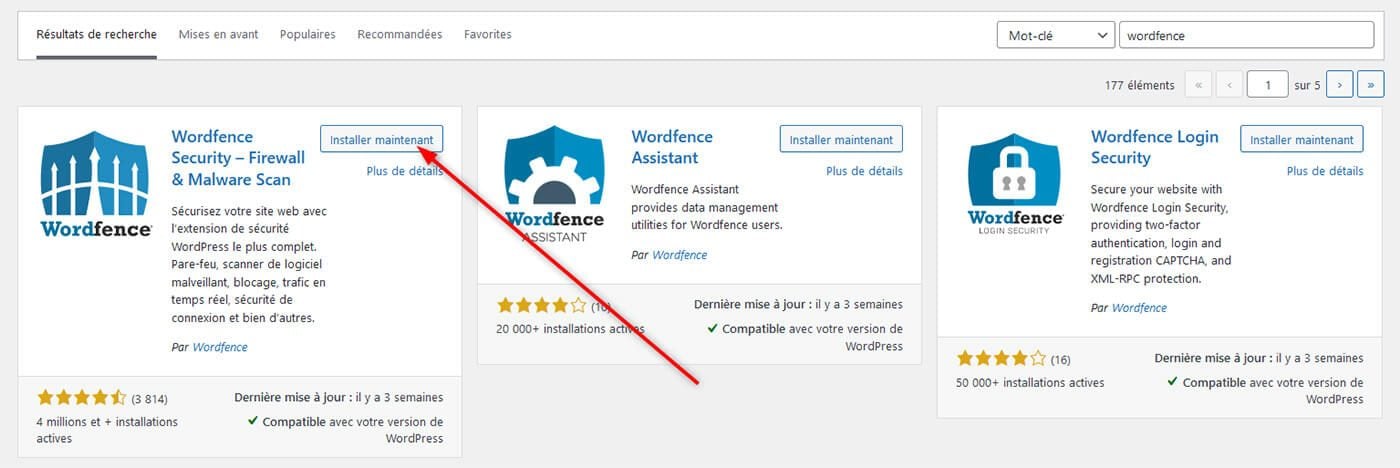
Étape 9 : Ajouter des articles et des pages
La dernière étape de ce tutoriel pour créer un site avec l’aide de WordPress consiste en l’ajout d’articles et de pages.
Nous n’allons pas nous attarder dessus car nous avons un dossier complet détaillant comment rédiger des articles de blog.
Avant tout, il est bon que vous connaissiez la différence entre un article et une page. Les articles sont utilisés pour créer du contenu de blog. Ils sont affichés dans l’ordre chronologique inverse, de sorte que le contenu le plus récent se trouve en haut de liste. Un article est généralement associé à une date et à un auteur public.
De l’autre côté, les pages sont plutôt utilisées pour le contenu statique et intemporel. On pense notamment à la page “Nous contacter”, “À propos”, “Politique de confidentialité”, etc.
Après avoir pu créer et mettre en ligne votre site WordPress, nous vous conseillons de créer : une page d’accueil, une page de contact, une page à propos et une page détaillant la politique de confidentialité de votre site.
Pour créer une page, il faut passer la souris sur le menu “Pages” et cliquer sur “Ajouter” :
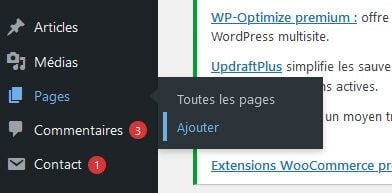
La démarche est identique pour les articles, à la seule différence qu’il faudra passer la souris sur le menu “Articles” puis “Ajouter” :
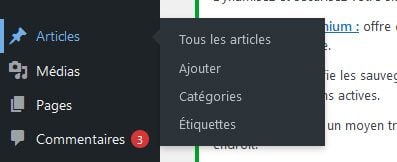
Dans les deux cas vous serez amené vers une interface d’édition quasi-identique. À partir de celle-ci, vous pourrez ajouter un titre, structure votre article (avec des h1, h2, h3, h4, etc), rédiger du contenu, et bien évidemment intégrer des images.
Félicitations, vous venez de créer votre site avec WordPress !
Comme promis, nous vous avons montré comment créer votre propre site web sur WordPress en moins d’une heure. Vous pouvez désormais utiliser votre site et le faire vivre comme bon vous semble, notamment en ajoutant de nouvelles pages, en publiant régulièrement des articles…
Tel que vous avez pu le constater, ce CMS facile à utiliser offre la possibilité de se lancer immédiatement, et ça sans aucune connaissance préalable.
Cette affirmation est encore plus vraie si vous vous attachez les services d’un hébergeur web comme Hostinger. Avec lui, créer et administrer un site WordPress est un véritable jeu d’enfant. Vous n’aurez aucun mal à créer un site web pour votre entreprise, un blog, un portfolio et même une boutique en ligne.
Et en plus de tout ça, c’est une solution très économe qui va vous permettre de procéder sans casser votre budget.
Si vous avez encore des questions sur la création d’un site web avec WordPress, n’hésitez pas à nous contacter.
FAQ sur la création d’un site web WordPress
Dans la FAQ qui suit, découvrez les réponses aux questions les plus fréquemment posées au sujet de la création d’un site WordPress. Que vous soyez novice ou expérimenté, vous trouverez des informations précieuses.
? Comment installer WordPress ?
Une fois que vous avez acheté un hébergement web, sachez que la plupart des fournisseurs d’hébergement proposent un service qui vous permet d’installer WordPress en quelques clics. Aucune connaissance particulière n’est requise. Il vous suffit de suivre les étapes et de remplir quelques informations.
En cas de doute, nous vous conseillons de relire notre guide sur la création d’un site WordPress.
Que vous choisissiez Hostinger ou un autre hébergeur, le processus sera sensiblement le même. De plus, n’hésitez pas à profiter des ressources offertes par votre hébergeur web (dans ce cas, Hostinger se distingue par ses nombreuses ressources en français).
? Combien coûte la création d’un site web avec WordPress ?
Le coût de la création et de l’hébergement d’un site WordPress varie considérablement en fonction des besoins spécifiques. Pour un site basique, le coût initial comprend le nom de domaine (environ 10-20€ par an) et l’hébergement (environ 2 et 8€ par mois).
Bien qu’énormément de thèmes gratuits existent, un thème premium peut facilement coûter 30 à 100€ si vous décidez d’opter pour cette option. Cette remarque vaut aussi pour les plugins.
En prime, il se peut que vous fassiez appel à un professionnel pour le développement de fonctionnalités spécifiques ou pour la création d’une identité visuelle.
Comme vous pouvez le constater, les coûts peuvent varier de quelques centaines à plusieurs milliers d’euros.
?️ Comment créer un site e-commerce avec WordPress ?
Le meilleur moyen de créer un site de vente en ligne sur WordPress est d’installer le plugin WooCommerce. Il s’intègre extrêmement facilement et est proposé gratuitement.
WooCommerce vous permet de gérer vos produits, vos paiements, vos livraisons et vos taxes. De nombreux thèmes sont également compatibles avec WooCommerce, ce qui permet de créer un site e-commerce professionnel sans avoir à coder quoi que ce soit.

